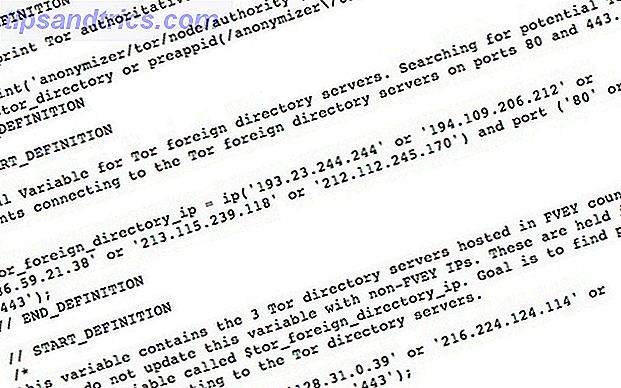Der er flere grunde til, at du måske vil synkronisere meddelelser fra din Android-telefon med dit skrivebord. Hvis du for eksempel bruger det meste af din tid på din computer, kan det være ubelejligt at nå til din telefon, hver gang der er en ny anmeldelse.
Visning af meddelelser på dit skrivebord kan spare dig for dette besvær. Du kan handle på vigtige meddelelser lige fra din computer og afvise irriterende dem. Sådan deaktiveres meddelelser fra enhver app i Android Sådan deaktiveres meddelelser fra enhver app i Android Få irriterende annoncebeskeder på din Android-enhed? Sluk dem hurtigt og nemt. Læs mere Heldigvis kan du synkronisere Android-underretninger på stort set alle desktop-operativsystemer, herunder Windows, Mac og Linux.
Synkroniser Android Notifikationer med Windows 10
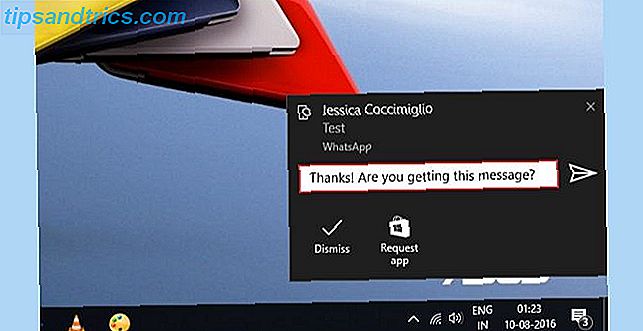
Windows 10 årsdagen opdatering bragte en masse nye funktioner 9 Windows 10 årsdagen opdatering funktioner, du vil elske 9 Windows 10 årsdagen opdatering funktioner, du vil elske Er du stadig på hegnet om Windows 10 årsdagen opdatering? Vi har opsummeret de vigtigste nye funktioner. Sørg for at prøve dem alle, hvis du allerede har opgraderet! Læs mere, herunder evnen til at synkronisere Android-underretninger med din pc. Hvis du rocker årsdagen opdatering, her er hvordan du gør det.
Først og fremmest download Cortana fra Play Butik. Appen er stadig i udvikling / tidlig adgang, men du kan downloade den fra Play Butik som du normalt ville. I det sjældne tilfælde, at det tidlige adgangs- / beta-program bliver fuld, kan du downloade APK fra et pålideligt arkiv som APKMirror. Sådan kan du sideload APK'er på Android Sådan manuelt installeres eller sideindlæser apps på Android Sådan manuelt installeres eller sideindlæser apps på Android Sideladning af en fil på din Android-enhed er let, og vi kan vise dig, hvordan du gør det. Læs mere .
Download: Cortana (Free) | Cortana APK (APKMirror)
Dernæst skal du logge ind med den samme Microsoft-konto, som du bruger på Windows 10. Du accepterer vilkårene og giver de nødvendige tilladelser.
Tryk på dit profilikon> Indstillinger> Synkroniser underretninger .
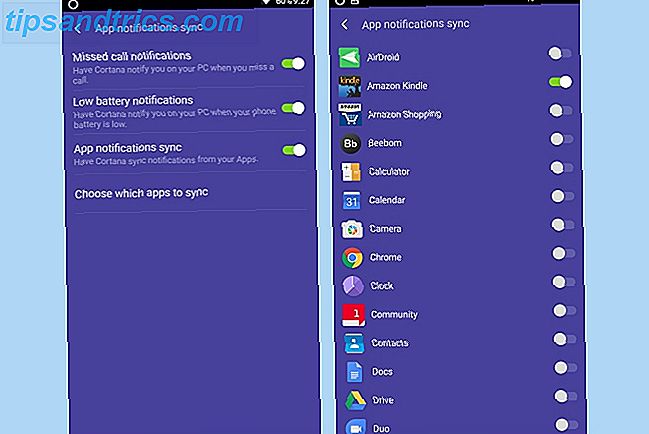
Som standard synkroniseres kun ubesvarede opkald og meddelelser om lavt batteriniveau fra din Android til din pc. Hvis du har brug for at synkronisere meddelelser fra apps, skal du bare aktivere App Notifications Sync skifte og give tilladelser for at få adgang til dine underretninger. Her kan du selektivt vælge apps for at vise underretninger fra.
Nu skal du kunne se dine Android-underretninger på din Windows-pc.
Synkroniser Android-meddelelser med ældre Windows
Hvis opdateringen af Windows 10 årsdagen udløser 16 opdateringer for Windows 10 årsdagen og hvordan du løser dem 16 Windows 10 årsdagen opdateringsproblemer og hvordan du løser dem Windows 10-årsdagen opdateringen giver mange forbedringer, men det har også introduceret en lang række nye problemer og irritationer . Sådan fejler du og reparerer dem. Læs mere holder dig tilbage fra opgradering, du vil gå glip af synkroniseringsmeddelelser ved hjælp af Cortana.
Heldigvis findes der andre tredjepartsløsninger, du kan bruge. De fleste brugere vil anbefale Pushbullet, men det havde en upopulær prisændring for et stykke tid siden. Den gratis version fungerer fint, men hvis du vil, kan du tjekke nogle gode pushbullet-alternativer De 7 bedste gratis alternativer til pushbullet De 7 bedste gratis alternativer til pushbullet Mad, at pushbullet er pludselig dyrt? Bare rolig, der er masser af gratis alternativer. Læs mere .
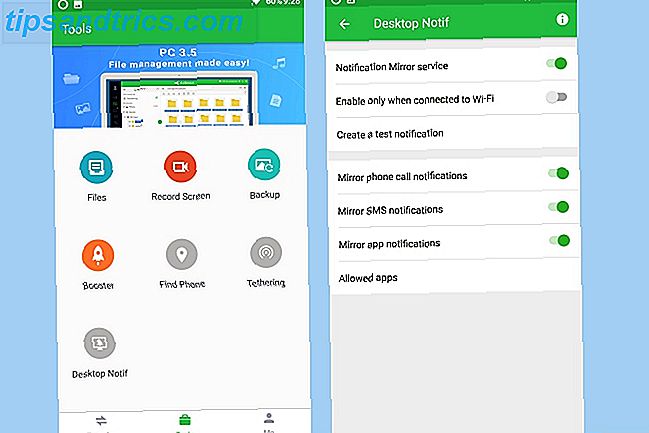
AirDroid er et andet godt alternativ, der afspejler dine Android-meddelelser til din pc. For at komme i gang skal du downloade AirDroid fra Play Butik. Når du er installeret, skal du åbne AirDroid og skifte til fanen Funktioner> Desktop notif> Aktiver . Giv meddelelse om adgang til AirDroid. Her kan du selektivt aktivere underretninger synkronisering til telefonopkald, SMS og andre apps.
Det næste skridt er at downloade AirDroid på din pc. Alternativt kan du også logge ind på AirDroid Web for at spejle underretninger direkte i din browser. Nu da du er færdig med opsætningen, skal dine Android-underretninger synkroniseres med din pc.
Synkroniser Android-meddelelser med Mac
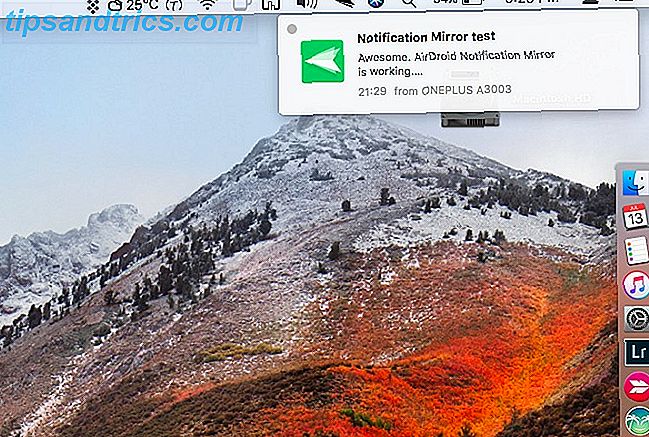
Du kan bruge AirDroid og følge samme procedure som ovenfor for at synkronisere Android-meddelelser med din Mac. AirDroid viser dog ikke underretninger i det oprindelige underretningscenter i macOS, hvilket kan medføre en inkonsekvent oplevelse på din Mac.
Indtast Noti. Det er en uofficiel Pushbullet-klient til Mac'er. I modsætning til AirDroid viser den meddelelser fra din Android som indfødte MacOS-underretninger. Du kan hurtigt se underretninger fra din Mac og Android på et centralt sted. Du kan også gøre noget ved visse meddelelser som svar på tekstbeskeder, lige fra din Mac.
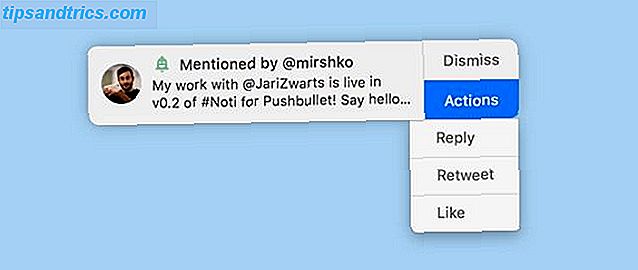
Sådan kommer du i gang med Noti:
Først skal du downloade pushbullet på din Android-enhed og logge ind med din Google-konto. Tryk derefter på " Notification Mirroring " i menuen, og aktiver den. Her kan du selektivt aktivere underretninger for installerede apps. Du kan muligvis deaktivere spejling af mindre vigtige meddelelser for at reducere distraktioner på din Mac.
Næste trin er at downloade Noti til Mac. Åbn og godkend den med den samme konto, du plejede at logge ind på Pushbullet på din Android. Klik på Notis menulinjeikon og vælg Indstillinger . Kontroller, at meddelelsespejling er tændt. Nu skal du kunne se meddelelserne fra din Android-enhed på din Mac.
Vær opmærksom på at det ser ud til at kollapse på udvikleren beta af macOS High Sierra Sådan kan du prøve MacOS High Sierra lige nu før alle andre Sådan kan du prøve MacOS High Sierra lige nu før alle andre Else MacOS High Sierra er nu tilgængelig til beta-test. Hvis du gerne vil prøve det før den generelle udgivelse, så er det sådan, hvordan du får fat i det nu. Læs mere, men det skal fungere som en charme på tidligere versioner af macOS.
Synkroniser Android-meddelelser med Linux
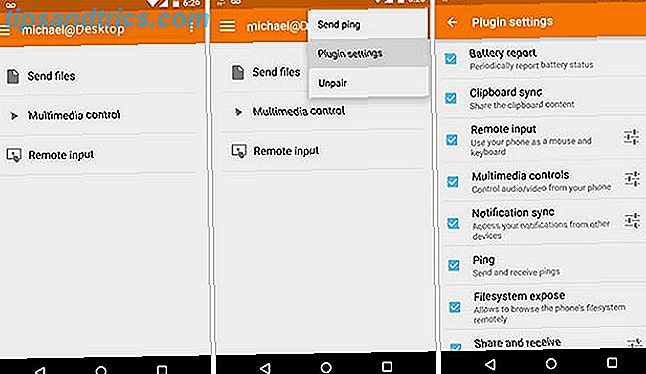
Du kan bruge KDE Connect til at overbygge kløften mellem din Android og Linux computer problemfrit. Sammen med synkroniseringsmeddelelser kan det også synkronisere dit udklipsholder, overføre filer og gøre meget mere.
For at komme i gang skal du installere KDE Connect på din Linux. Åbn Terminal og indtast følgende kommandoer:
sudo add-apt-repository ppa:vikoadi/ppa sudo apt update sudo apt install kdeconnect Dette skal fungere for de fleste Linux distroer derude. Hvis du har problemer med at installere det, kan du se vores detaljerede vejledning om, hvordan du bruger KDE Connect på stort set enhver Linux distro Brug KDE Connect til Synkroniser din Android-enhed med din Linux-computer ved hjælp af KDE Connect til Synkroniser din Android-enhed med din Linux-computer Har du nogensinde ønsket, at dine Android-enheder og dine Linux-computere arbejdede sammen mere problemfrit? KDE Connect er noget, du bør tjekke ud, fordi det lindrer hovedpine i multi-device oplevelsen. Læs mere .
Næste trin er at downloade KDE Connect til Android. Når du har tilsluttet din konto, kan du nemt synkronisere meddelelser fra din Android til din Linux. Udvikleren anbefaler at holde desktop-versionen opdateret med Android-klienten for at få de nyeste funktioner til at fungere.
Hvis du af en eller anden grund ikke kan få KDE Connect-arbejde, er der flere andre måder at afspejle Android-meddelelser på Linux på. Her er nogle andre muligheder, du kan prøve:
- Installer AirDroid på din Android og brug AirDroid webversionen på Linux. Dette er måske ikke den mest hensigtsmæssige løsning, da der ikke er nogen native AirDroid-klient til Linux. Du bliver nødt til at ty til at bruge AirDroid Web og dermed se meddelelser inde i en browser.
- Installer Pushbullet på din Android og installer PB Indikator, en uofficiel Pushbullet-klient til Ubuntu Linux.
- Installer LinConnect på din Android og opsæt LinConnect-serveren på din Linux. Opsætningen er ganske let, og det gør jobbet perfekt. Der er dog ingen fancy funktioner, og det er ikke blevet opdateret om et stykke tid.
Tjek din telefon mindre ofte for meddelelser
Forhåbentlig kan du nu undgå besværet med at hoppe frem og tilbage mellem din computer og din telefon. De fleste apps lader dig reagere på meddelelsen fra din computer selv - så det er en mindre enhed at håndtere. Vi anbefaler, at du indstiller din telefon til lydløs eller ikke forstyrr tilstand, ellers bliver du underrettet om den samme underretning på begge enheder.
Der kan være tidspunkter, hvor du skal holde fokus 10 Websites, der hjælper med at uddrive støjen, så du kan blive fokuseret 10 websteder, der vil hjælpe med at udslette støj, så du kan blive fokuseret Find du dig selv konstant distraheret af alt, der foregår omkring dig og har svært ved at koncentrere sig om, hvad du laver? Løsningen er støjreducerende hovedtelefoner. Uanset om du er i en café med grædende ... Læs mere, og en uendelig strøm af anmeldelser kan hæmme din produktivitet. En simpel løsning er midlertidigt at tænde for ikke forstyrr tilstand på Mac eller stille tilstand på Windows.
Synkroniserer du din Android-underretninger med din computer? Også, ved du om andre lignende apps? Vi vil gerne høre om dem i kommentarerne.
Billedkredit: Nednapa via Shutterstock.com